Slik løser du feil med lydrenderer
Vil du fikse feilen med gjengivelse av lyd? Mange Windows brukere hevder at de ser på Lydgjengivelsesfeil. Start datamaskinen på nytt. når de prøver å spille av en video på Youtube. Problemene er ikke til en bestemt Windows-modell, men det oppstår med mange nettlesere. Den inkluderer Chrome, Edge, Opera og Mozilla Firefox. Andre brukere rapporterer påstander om at problemet oppstår når du lytter til iTunes eller bruker den innebygde lydspilleren.
Hvis du ser på Lydgjengivelsesfeil. Start datamaskinen på nytt feil mens du spiller av video på Youtube da kan denne artikkelen hjelpe deg. La oss ta en titt:
Årsak: ‘Feil med lydgjengivelse. Start datamaskinen på nytt ’
Vi undersøker problemet etter å ha sett på forskjellige brukerrapporter og trinnene de fulgte for å enten unngå eller løse problemet helt. Fra det vi samler inn, er det forskjellige andre scenarier som utløser denne spesifikke feilmeldingen:
- Feil på lyddriver - Dette ser ut til å være en gjentatt feil med noen hovedkortversjoner. Berørte brukere har funnet forskjellige løsninger som midlertidig løser problemet, som å koble fra> koble til hodetelefonene, starte PCen på nytt eller midlertidig slå av lyddriveren.
- Et sammenstøt mellom Windows Sound-drivere og ASIO-drivere - Dette problemet er bekreftet å vises i de scenariene der brukere bruker både ASIO-drivere eller Windows Sound-drivere med forskjellige lydformatfrekvenser. I denne situasjonen er løsningen å synkronisere de to frekvensene.
- Feil BIOS-versjon - På Dell-PCer er problemet mest likt med ødelagte programvareoppdateringer. Da Dell har løst feilen, bør oppdateringen av BIOS-modellen til den nye versjonen løse problemet helt.
Fix Audio Renderer Error:
Du kan prøve følgende løsning for å fikse ‘Audio Renderer Error’:
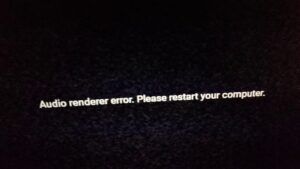
- Start PCen på nytt
- Koble fra / plugg lydavspillingsenhet (hodetelefoner)
- Start lydenheten på nytt
- Rull tilbake lyddriveren
- Utfør lydfeilsøking
- Angi samme samplingsfrekvens for både ASIO-driveren og Windows Sound-driveren
- Slå av maskinvareakselerasjon
- Oppdater BIOS
Start datamaskinen på nytt
Som anbefalt av feilmeldingen, start PCen på nytt og se om det får problemet til å forsvinne.
Noen brukere hevder imidlertid at denne teknikken (ligner på metode 1) bare er midlertidig. De fleste brukere som støter på dette problemet hevdet at de er i stand til å få 20-30 sekunder med lydavspilling før feilmeldingen vises. Hvis du fremdeles står overfor problemet, kan du gå videre for andre løsninger:
Koble fra / plugg lydavspillingsenhet (hodetelefoner)
Det er flere brukere som kobler mange lydavspillingsenheter til PCene sine. For eksempel hvis CPU-en din har to lydporter og koblet til en høyttaler eller en hodetelefon, eller hvis du har koblet til en hodetelefon og en høyttaler via Bluetooth. Da kan det være en sjanse for å få denne feilen mens du spiller av en YouTube-video. Imidlertid bruker PCen standard lydavspillingsenhet og innstillinger, du kan ende opp med å få denne feilteksten. Så trekk ut lydavspillingsenheten eller hodetelefonene, og sjekk om YouTube kan spille av lyd uten problemer eller ikke.
se nfl live på kodi
Start lydenheten på nytt
I noen situasjoner kan du løse problemet etter at du har startet lydenheten på nytt. For å gjøre dette, gå over til Enhetsbehandling og åpne den. I Enhetsbehandling strekker du Lydinnganger og -utganger valg. Så finner du driveren til lydenheten din. Høyreklikk på det, og velg Deaktiver enheten .
Etter å ha bekreftet endringen, høyreklikker du bare på den samme enheten og velger Aktiver enhet .
Rull tilbake lyddriveren
En annen alternativ løsning for Lydgjengivelsesfeil. Start datamaskinen på nytt. feil er å rulle tilbake på lyddriveren. Å rulle tilbake til en tidligere lydversjon vil løse problemet hvis det tidligere var forårsaket av en programvarefeil. Når du har avinstallert, vil lyddriveren også tvinge Windows til å installere lyddriveren på nytt som vil fjerne feilen hvis du hadde å gjøre med noen skadelige filer.
Her er en øyeblikkelig artikkel om å rulle tilbake lyddriveren:
Trinn 1:
Truffet Windows-tast + R å åpne opp en Løpe dialogboks. Så, skriv inn devmgmt.msc og slå Tast inn å åpne Enhetsbehandling .
Steg 2:
Strekk Kontrollere for lyd, video og spill rullegardinmenyen og dobbeltklikk på lydadapteren.
Trinn 3:
Nå i egenskapene til lydadapteren, gå over til Sjåfør og trykk på Rull tilbake driver . Hvis denne handlingen ikke er tilgjengelig, trykker du på Avinstaller enheten .
blå piler på ikoner windows 10
Trinn 4:
Start PCen på nytt. Hvis du velger å avinstallere lyddriveren, installerer Windows automatisk den nyeste tilgjengelige modellen av lydadapteren på nytt. Når oppstarten er fullført, gjentar du handlingen som tidligere forårsaket Lydgjengivelsesfeil. Start datamaskinen på nytt. feil og se om problemet er løst.
Utfør lydfeilsøking
Et annet alternativ er å løse det som sannsynligvis hjelper deg med å komme deg rundt Lydgjengivelsesfeil. Start datamaskinen på nytt. feil er å utføre den innebygde feilsøking for lyd. Imidlertid inneholder det innebygde verktøyet en samling scenarier som behandler mange vanlige lydproblemer. Hvis feilen er forårsaket av et vanlig problem som Microsoft er klar over, bør problemet med feilsøking for lyd løses.
Følg instruksjonene nedenfor for å utføre feilsøkingsverktøyet for lyd:
Trinn 1:
Truffet Windows-tast + R for å åpne en dialogboks Kjør. Så, skriv inn ms-innstillinger: feilsøk og slå Tast inn for å åpne fanen til Feilsøking av Innstillinger app.
Steg 2:
I Feilsøk fanen, flytt ned til Kom i gang og trykk på Spille av lyd . Trykk deretter på Kjør feilsøkingsprogrammet for å åpne verktøyet.
Trinn 3:
Vent litt til den første etterforskningsfasen avsluttes. Velg deretter enheten du vender mot Lydgjengivelsesfeil. Start datamaskinen på nytt. feil og trykk Neste .
Trinn 4:
Vent litt til verktøyet analyserer lydenheten din for problemer. Hvis det oppdages et problem, vil du bli foreslått en reparasjonsstrategi. Følg instruksjonene på skjermen (trykk på 'Ja, bruk rett' eller 'Ja, åpne * -menyen') og følg anbefalingene.
verden av stridsvogner som krasjer på skrivebordet
Trinn 5:
Start PCen på nytt og se om feilen ikke lenger oppstår når den andre oppstarten er fullført.
Hvis du fremdeles står overfor Lydgjengivelsesfeil. Start datamaskinen på nytt. feil, bla ned til neste alternativ nedenfor.
Angi samme samplingsfrekvens for både ASIO-driveren og Windows Sound driver
Hvis du står overfor denne feilen mens Cubase åpnes. Da har du å gjøre med en konflikt mellom ASIO-driveren eller Windows Sound-systeminnstillingene. Hvis denne saken gjelder for din nylige situasjon, vil du kunne løse problemet etter at både Windows Sound-driveren og ASIO-driveren bruker samme samplingsfrekvens (f.eks. 44,1k mot 48k).
Her er en øyeblikkelig artikkel om hvordan du gjør dette:
Trinn 1:
Truffet Windows-tast + R for å åpne en dialogboks Kjør. Så, skriv inn mmsys.cpl og slå Tast inn for å åpne menyen Lydinnstillinger.
Steg 2:
I Lyd menyen, gå over til Avspilling kategorien, velg lydenheten du står overfor problemet med, og trykk på Konfigurer .
Trinn 3:
I Eiendommer skjermen på en lydenhet, gå over til Avansert kategorien og endre Standardformat til 16 bit, 44100 . Trykk deretter på Søke om for å lagre konfigurasjonen.
root samsung galaxy luna
Trinn 4:
Gå deretter over til ASIO driverinnstillinger og flytt til Lyd fanen. Når du kommer dit, endrer du samplingsfrekvensen til frekvensen som Lydformat som du tidligere opprettet.
Trinn 5:
Start PCen på nytt og se om konflikten er løst.
Hvis du fortsatt har samme feil Lydgjengivelsesfeil. Start datamaskinen på nytt. rull deretter ned til den andre metoden.
Slå av maskinvareakselerasjon
I Mozilla Firefox eller Google Chrome kan du også slå av maskinvareakselerasjon. Det kan absolutt løse problemet ditt i løpet av øyeblikk.
Oppdater BIOS (bare bekreftet på Dell-PCer)
Noen brukere som står overfor problemet på DELL-PCer, har hevdet at problemet ble løst for godt da de oppdaterte BIOS-fastvaren. Denne metoden kan være aktuelt for andre eksperter. Men vi bekrefter bare løsningen på Dell-PCer.
Merk: Hvis du vil fikse feilen ved hjelp av denne teknikken i forskjellige konfigurasjoner, kan du gi oss beskjed i kommentarseksjonen nedenfor.
Advarsel: Husk at prosessen med å oppdatere BIOS-firmware kan være skadelig for datamaskinen din hvis du ikke følger trinnene til punkt og prikke. Hvis du planlegger å gå gjennom det, så gjør det på egen risiko.
BIOS-grensesnitt, eller de nøyaktige instruksjonene for oppdatering av BIOS på en DELL-PC, vil være ganske forskjellige fra konfigurasjon til konfigurasjon.
Konklusjon:
Her handler alt om Fix Audio Renderer Error. Hvis du står overfor et problem, så gi oss beskjed. Hvis du tror at det er nyttig, så gi oss beskjed om dine forslag i kommentarfeltet nedenfor. Kjenner du noen annen alternativ metode som du tror vi ikke kan dekke i denne guiden?
Til da! Fortsett å smile 🤗
Les også:
windows 10 mobile hotspot ingen internettforbindelse








